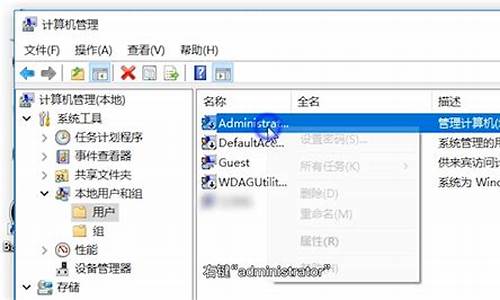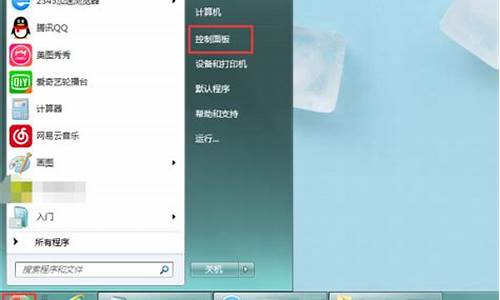统信电脑系统怎么重装驱动教程-统信电脑系统怎么重装驱动
1.不懂就问,这个统信桌面的专 业 版怎么驱 动景 嘉 微的显卡?
2.不懂就问,用这个统信桌面的专 业 版咋驱 动兄 弟打 印 机?
3.请问统信桌面专 业 版的曙光H880升级后网络无法连接咋办?
4.不会配置咋办?用的就是统信桌面的专业版
不懂就问,这个统信桌面的专 业 版怎么驱 动景 嘉 微的显卡?

应用场景
OS版本信息:UOS桌面专业版全架构各版本
硬件/整机信息:搭载景嘉微显卡终端
显卡型号:景嘉微 JM7200、JM9XX
驱动信息
目前景嘉微显卡已在应用商店上架相关型号的对应驱动,请直接在商店中通过关键字检索并安装相关驱动:
景美 JM72XX型号对应驱动:
景美 JM9XX型号对应驱动:
以景美 JM72XX型号为例,说明一下对应的驱动信息:
当遇到景嘉微JM7200显卡工作不正常,在控制中心中调节亮度、色温等属性无效时,请参考如下方案安装厂家显卡驱动。
驱动版本:2.2.3.uos ;新版应用商店中目前已上架最新版本为:2.2.3.uos 驱动名称:com.jingjiamicro.mwv206
在线安装:
方案1、新版应用商店中搜索 “景美 JM72XX” 进行安装,安装完成后重启系统;
方案2、命令行通过指令安装景嘉微显卡驱动: sudo apt update && sudo apt install com.jingjiamicro.mwv206,安装完成后重启系统;
离线安装:从仓库抽取下载相应驱动安装包。
不懂就问,用这个统信桌面的专 业 版咋驱 动兄 弟打 印 机?
准备环境
需准备一台能连接互联网的UOS系统电脑,一台功能正常的打印机,一根USB打印机连接线,并将USB打印机连接线的两端分别正确连接UOS系统电脑和打印机,最后保持打印机通电并开机
安装步骤
1. 驱动的查找-兄弟打印机官网(以DCP-7080D为例)
1.1在浏览器网址栏输入,输入型号点击查找,在使用官网驱动的时候,可参照同驱动一块下载下来的安装手册进行安装
兄弟打印机官网
1.2 选择uos20,并选择对应终端cpu型号,然后点击下载即可
兄弟打印机官网
2. 驱动查找-统信生态适配清单官网
2.1在浏览器网址栏中输入统信生态适配清单官网网址:并点击立即查看,注:有的打印机驱动系统已经集成,在添加时直接选中打印机,选择默认推荐驱动驱动添加即可,添加步骤参考本文后面的步骤
统信生态适配清单官网
2.2在关键字处输入需要查询的打印机型号,点击旁边的查询按钮,在出现的检索结果中选择对应的电脑cup型号(cup可以在桌面计算机图标上右键-属性中查看),最后点击详情下载即可
统信生态适配清单官网查询界面
统信生态适配清单官网查询后的下载界面
3. 驱动的安装
双击下载完的deb包,点击安装,然后输入开机密码,点击确定即可
驱动包安装界面
驱动包点击安装后输用户密码的界面
4. USB直连打印机的添加
4.1在右下角启动器单机在打开的窗口中搜索“打印管理器”,单击打开管理器
打印管理器搜索界面
4.2在打印管理器中点击+,选择自动查找,选择系统自动推荐驱动,下一步完成驱动安装,最后点击打印机测试页即可
打印管理器添加界面
打印管理器选择驱动界面
打印管理器安装成功打印机的界面
5. 兄弟打印机通用集成驱动方案
很多兄弟打印机在选择驱动的时候可以优先使用此方法
通过手动选择厂家:Brother 型号:DCP-7065DN 驱动:Brother DCP-7065DNbrlaser v6后,测试文档、PDF、均可以打印
兄弟打印机通用驱动界面
6. 网络打印机的添加
在打印管理器界面,单击添加按钮+,可选择 自动查找、手动查找、URI查找 方式添加打印机。
6.1自动查找
6.1.1单击 自动查找 按钮,系统会加载出打印机列表。
打印管理器自动查找的方式添加网络打印机界面
6.1.2勾选需要添加的打印机,系统会自动匹配打印机驱动
驱动匹配成功:单击 安装驱动,进入安装界面。
驱动匹配失败:选择手动安装驱动或在 官网 查找、下载并安装对应驱动。单击 下一步 按钮,进入选择驱动界面。
6.2手动查找
单击 手动查找 按钮,输入打印机IP后单击 查找 按钮,系统通过各种协议扫描打印机。
打印管理器手动查找的方式添加网络打印机界面
勾选需要添加的打印机,系统会自动匹配打印机驱动。
驱动匹配成功:单击 安装驱动,进入安装界面。
驱动匹配失败:选择手动安装驱动或在 官网 查找、下载并安装对应驱动。单击 下一步 按钮,进入选择驱动界面。
6.3 URI查找
在自动查找和手动查找的情况下都不能查询到打印机时,可以通过URI查找并安装打印驱动,单击 URI查找 按钮,输入打印机的URI。
打印管理器URI查找的方式添加网络打印机界面
系统默认选择手动驱动方案安装,也可以在 官网 查找、下载并安装对应驱动。
单击 下一步 按钮,进入选择驱动界面。
选择驱动
系统默认驱动:选择打印机后,如果有匹配的驱动,系统会默认选择推荐驱动。
手动选择驱动:选择打印机后,手动选择驱动,驱动来源有三种。
本地驱动:通过下拉框选择厂商及型号,查询本地驱动。
安装问题排错
1. 直连打印机排错
1.1打印测试页不出纸,首先可以重启打印机后再测试,其次可以在打印机管理界面点击故障排查,查看是否全绿
打印管理器故障排查界面
打印管理器故障排查的详细信息界面
2. 网络打印机排错
问题:打印服务cups与驱动状态正常,可以打印测试页,打印文档打印机可以预热但无法啊出纸情况,在打印机故障排查下提示无法解析
打印管理器报错无法解析的界面
解决办法:
1、考虑到驱动和打印服务都正常情况下,是网络IP解析的问题,URL中的链接位置更换为对应打印机的IP地址进行处理;
2、纸张大小处可手动选择A4
打印管理器属性修改界面
请问统信桌面专 业 版的曙光H880升级后网络无法连接咋办?
应用场景
硬件/整机信息:曙光H880-1
OS版本信息:桌面专业版103X版本升级至1050版本
问题现象
系统升级后控制中心-网络里网卡设置丢失,并且网络详情为空白。
网络详情为空白
问题原因
整机预装的系统版本,升级后可能会出现此问题。此问题原因为英伟达显卡驱动与网卡驱动冲突导致网卡驱动丢失,需要重新安装网卡驱动。
解决方案
步骤一
确认系统是否加载驱动,在终端命令行中执行:
lsmod | grep r8168
lsmod | grep r8169
如没有任何输入,说明系统没有安装网卡驱动;反之执行以下命令卸载网卡驱动:
rmmod r8168
rmmod r8169
步骤二安装网卡驱动,把驱动包放到系统桌面,在桌面鼠标右键,选择在终端中打开,按照以下命令操作:
网卡驱动包附件:
r8168-8.046.00.tar
1.2 MB
sudo tar -xf r8168-*.tar #解压驱动包
cd r8168-8.046.00 #切换到解压出来的驱动目录
sudo ./autorun.sh #编译安装驱动
安装完成后,网卡即可恢复,可以重启电脑再测试下。
不会配置咋办?用的就是统信桌面的专业版
环境准备
电脑型号:华为W515(CPU:海思麒麟990)
无线网卡型号:TP-L'NK TL-WN823N 300M
UOS系统版本:1040、1042及以上版本(1022版本测试未能成功)
要 求:1、电脑能够正常连接互联网;
2、由于安装驱动需要root权限,请提前打开开发者模式,控制中心——通用——开发者模式——进入开发者模式,并在联网模式下操作
注:若华为机器预装的UOS系统为1022版本,请更新系统至1042及以上版本,更新方法参考统信桌面专业版华为机器系统升级方法介绍,若机器不支持直接在线升级,则需要重新安装系统至1042或更高的版本,系统镜像请联系统信技术支持获取。
配置方法
步骤一
下载无线网卡驱动包,见下列附件包:
海思麒麟990无线网卡方案.z'p
5.1 MB
附件包中的驱动文件
步骤二
将下载好的驱动包文件夹解压放至桌面,然后将里面的压缩文件进行解压,并打开TL-WN823N免驱版-V2.0-rtl8192fu文件夹,在文件夹中空白处鼠标右键,选择在终端打开,如图:
(注:测试的TP-L'NK TL-WN823N 300M这款无线网卡使用下载中的两种无线网卡驱动包都是可以正常使用的)
打开终端
步骤三
在终端窗口中输入: sudo apt-get 'nstall gcc 输入后按回车键,先把gcc编译环境安装好
安装gcc编译环境
步骤四
继续在终端运行 sudo ./'nstall.sh 回车,等待到最后提示“'nstall success”即为安装完成。
安装驱动
步骤五
观察电脑的WIFI处是有出现无线网络出现
查看是否有无线网络出现
声明:本站所有文章资源内容,如无特殊说明或标注,均为采集网络资源。如若本站内容侵犯了原著者的合法权益,可联系本站删除。